来源:小编 更新:2025-01-20 07:06:19
用手机看
亲爱的游戏迷们,你是否在游戏中遇到过卡顿、延迟的情况?是不是觉得自己的电脑配置挺高的,但游戏体验却总是不尽人意?别急,今天我要跟你聊聊一个神秘的角色——虚拟内存,看看它能不能帮你的游戏体验来个大提升!
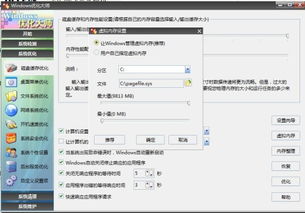
想象你的电脑就像一个忙碌的图书馆,而内存就像是图书馆的书架。当你在玩游戏时,需要很多书(数据)来支持。这时候,如果你的书架(物理内存)不够用了,虚拟内存这个“隐形助手”就会跳出来,从硬盘上借一些空间来充当书架,让你的游戏继续进行。

1. 内存占用:虚拟内存可以让你在物理内存不足的情况下,还能继续玩游戏。但这也意味着,你的硬盘会被频繁地读写,导致游戏加载时间变长,甚至出现卡顿。
2. 硬盘读写速度:虚拟内存使用的是硬盘空间,而硬盘的读写速度远远低于内存。所以,如果你的硬盘读写速度慢,那么虚拟内存对游戏性能的提升就会大打折扣。
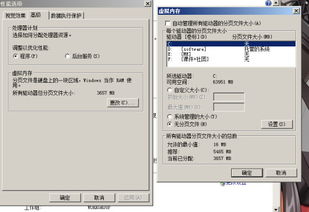
1. 增加物理内存:这是最直接的方法。增加内存条,让你的电脑有更多的“书架”空间,这样虚拟内存的使用就会减少,游戏体验自然也会更好。
- 手动调整虚拟内存大小:将虚拟内存的初始大小和最大大小设置为相同的值,避免动态调整带来的性能损失。
- 选择合适的硬盘:将虚拟内存设置在较快的硬盘上,如固态硬盘(SSD),可以提高虚拟内存的读写速度。
3. 关闭后台程序和服务:有些后台程序和服务会占用大量内存,关闭它们可以释放出更多的内存空间,让你的游戏运行得更顺畅。
1. 打开系统属性设置:右击桌面上的“此电脑”,选择“属性”,进入系统界面。接着,点击“高级系统设置”。
2. 调整性能选项:在系统属性界面中,点击“高级”,然后选择“性能”页,进入性能选项界面。
3. 自定义虚拟内存大小:在性能选项界面中,再次点击“高级”,找到虚拟内存下方的“更改”选项。取消勾选“自动管理所有驱动器的分页文件大小”,选中“自定义大小”。根据你的电脑配置和需求,设置合适的虚拟内存大小。
4. 重启电脑应用设置:设置完成后,点击“确定”保存更改,并重启电脑,让设置生效。
通过合理设置虚拟内存,可以有效提升你的游戏体验。当然,最根本的方法还是增加物理内存,让你的电脑有更多的“书架”空间。希望这篇文章能帮到你,让你的游戏之旅更加顺畅!